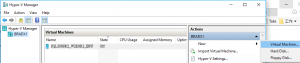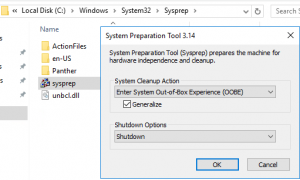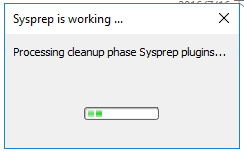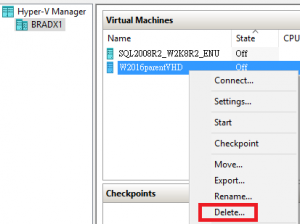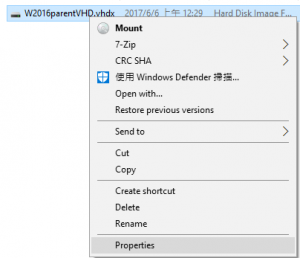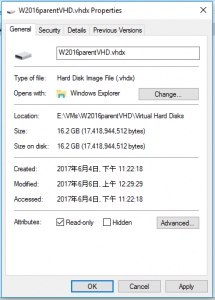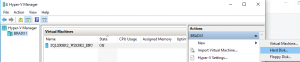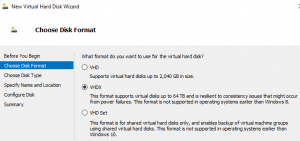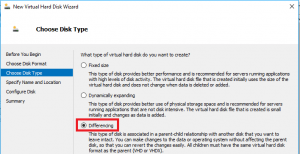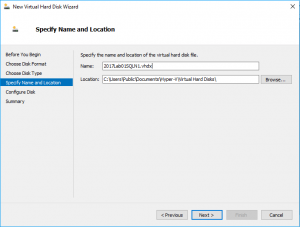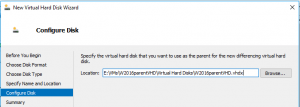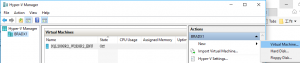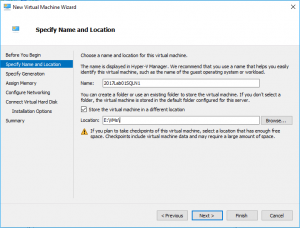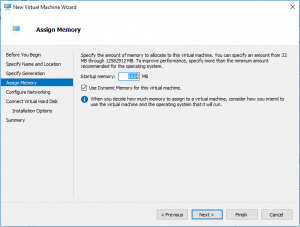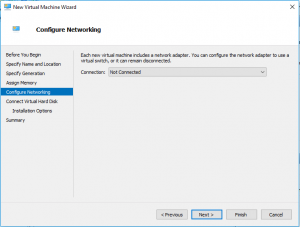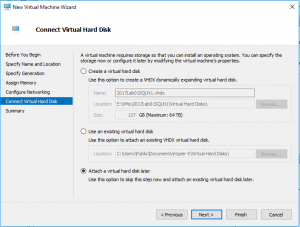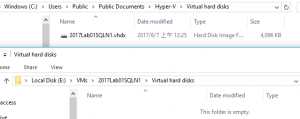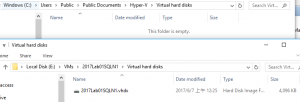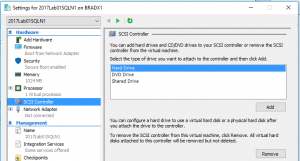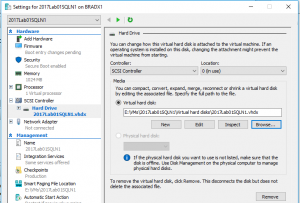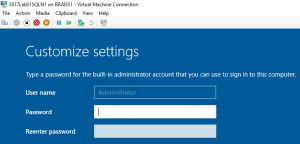Use Hyper-V differencing disks
Use Hyper-V differencing disks
使用Hyper-V差異虛擬磁碟
現在安裝個Windows Server虛擬機器(VM)通常要10到20GB的磁碟空間,若再安裝SQL Server則會更大,當我們需要建立多個VM時,可以使用Hyper-V的差異虛擬磁碟來節省磁碟空間。
差異虛擬磁碟(differencing disks)是共用一個parent disk(VHD or VHDX)作為base disk,差異虛擬磁碟只儲存與parent disk的差異,所以,每個VM若使用差異虛擬磁碟,就可以省下大量磁碟空間。
以下我們使用Windows 10 Pro Hyper-V的環境,設定一個Windows 2016 VM的差異parent disk來使用這個功能
1.首先新增一個暫時的VM,這個VM最後會刪除,我們只需要保留VHD檔
2.安裝作業系統,例如Windows Server 2016,可以參考下面這篇
https://blogs.msdn.microsoft.com/bradchen/2017/06/08/install-windows-server-2016/
3.Windows Update到最新hotfix。
4.安裝其他需要的軟體,例如 7-zip等工具。(之後透過差異磁碟所建立的VM就不需要再安裝一次)
5.執行Sysprep工具,清除SID...等設定,sysprep執行完成後會自動關機。
%windir%\system32\sysprep\sysprep.exe
(Enter system out-of-box experience, enable generalize, shutdown option: shutdown)
Sysprep (System Preparation) Overview
https://technet.microsoft.com/en-us/library/hh825209.aspx
6.刪除這個暫時VM。(Hyper-V的刪除動作只會刪除VM設定檔,所以VHD檔(or VHDX檔)會保留下來)
7.將VHD檔搬移到適當的位置,並設定Properties成唯讀(Read-only)。(此VHD檔(or VHDX檔)將作為差異磁碟的Parent磁碟,所以不可以被修改)
例如,我們將檔案搬移到 E:\VMs\W2016parentVHD\Virtual Hard Disks\W2016parentVHD.vhdx
8.新增差異磁碟準備給新的VM使用。
(1)新增虛擬磁碟並選擇格式,我們選擇VHDX。
(2)選擇差異磁碟
(3)選擇放置的位置
(4)選擇Parent磁碟的位置(上面的步驟6的磁碟位置)
(5)完成後就會馬上產生一個很小的虛擬磁碟檔案
預設會產生在 C:\Users\Public\Public Documents\Hyper-V\Virtual Hard Disks\
9.開始建立新的VM並使用差異磁碟
(1)新增虛擬機器Create VM,指定一個名稱與VM檔案的存放位置
(2)選擇第幾代Generation版本的VM
(3)設定Memory記憶體大小(事後可以再調整)
(4)設定Network網路(事後可以再調整)
(5)設定Virtual Disk虛擬磁碟
此時請選擇第3項 [稍後連結虛擬硬碟]
PS.若你打算將所有虛擬磁碟都同一放在 C:\Users\Public\Public Documents\Hyper-V\Virtual Hard Disks\ 你可以選擇第2項 [使用現有的虛擬磁碟]然後選擇步驟8的(5)的差異磁碟
完成後此虛擬機器就會產生相關目錄與VM設定檔
(6)搬移差異磁碟
因為我習慣將VM檔案都放在自己的目錄下,所以我們將差異磁碟複製到該VM的目錄下
將C:\Users\Public\Public Documents\Hyper-V\Virtual Hard Disks\2017Lab01SQLN1.vhdx
搬移到 E:\VMs\2017Lab01SQLN1\Virtual hard disks\ 目錄下
(7)附加差異磁碟到VM
修改VM設定,左邊選擇SCSI,右邊選擇Add新增磁碟(Hard Disk)
選擇步驟(6)的差異磁碟
以上就完成了建立虛擬機器的所有步驟
10.當你將VM開機,就會進入Windows已經安裝好的初始化設定畫面
選擇語系輸入法
接受版權宣告
設定Administrator密碼
就可以進入登入畫面
PS.你可以重複步驟8到10,就可以建立多個VM,共用一個Parent Disk來節省磁碟空間
以上面步驟的VM,差異磁碟在沒有安裝其他軟體的狀況下約占用2.5GB
另外,Parent磁碟則是占用17GB(這個磁碟檔案是唯讀,將來不會成長)
Reference:
Hyper-V Virtual Machine (VM) Parent-Child Configuration Using Differencing Disks
https://social.technet.microsoft.com/wiki/contents/articles/1393.hyper-v-virtual-machine-vm-parent-child-configuration-using-differencing-disks.aspx
Step-by-Step: Creating Differencing Disks
https://blogs.technet.microsoft.com/canitpro/2013/05/28/step-by-step-creating-differencing-disks/
Using differencing disks
https://technet.microsoft.com/en-us/library/cc720381(v=ws.10).aspx